
- •Работа в операционной системе windows
- •Основные объекты oc Windows
- •Работа с окнами
- •Многооконный интерфейс
- •Задание 1
- •Работа с меню
- •Представление команд меню на экране.
- •Задание 2
- •Проводник
- •Операции над объектами в Проводнике
- •Задание 3.
- •Использование панели инструментов
- •Стандартные приложения
- •Задание 4
- •Текстовый процессор Word Pad
- •Задание 5
- •Графический редактор Paint
- •Задание 6.
- •Калькулятор
- •Внедрение и связывание объектов
- •Задание 7(внедрение).
- •Задание 8(связывание).
- •Поиск файлов
- •Задание 9.
- •Вопросы для самостоятельной подготовки по теме «ос windows»
- •Список литературы
Работа с окнами
В операционной системе Windows все программы выполняются в окнах, представляющих собой прямоугольные участки экрана, ограниченные рамкой. Запуск каждой новой программы вызывает новое окно, которые могут перекрывать друг друга. Любые окна можно перемещать по экрану, изменять их размеры и сворачивать.
При этом система Windows поддерживает принцип многозадачности, что, в свою очередь, позволяет при запуске новой программы не закрывать старую.
Если окно имеет не максимальный размер, его можно перемещать по экрану, для чего нужно установить указатель мыши на заголовок окна и, удерживая левую клавишу мыши нажатой, переместить окно, а затем отпустить кнопку.
Все элементы оконного интерфейса
стандартизированы: ниже верхней границы
окна расположен выделенный цветом
заголовок с именем папки или выполняемой
- программы, еще ниже строка меню, затем
рабочее поле, т.е. та область, в которой
представлено содержимое окна.
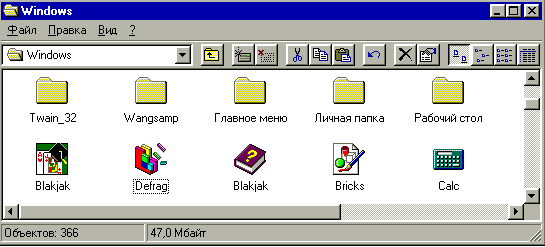
Рис.4. Окно папки
На рис. 1 показано окно стандартного размера папки Windows.
Особенностью операционных систем с WIMP - интерфейсом является то, что выполняться могут несколько программ, или приложений (многозадачность) в нескольких окнах (многооконный интерфейс). Поэтому для упорядочения окон на экране служат органы управления окнами.
![]() Три
кнопки управления окном расположены в
правом верхнем углу окна.
Три
кнопки управления окном расположены в
правом верхнем углу окна. ![]() Крайняя
правая кнопка - кнопка закрытия окна.
Она завершает работу с программой. В
Крайняя
правая кнопка - кнопка закрытия окна.
Она завершает работу с программой. В![]() окне стандартного размера на кнопке
развертывания окна изображен квадрат,
верхняя граница которого очерчена
жирной линией. После щелчка этой кнопки
окно занимает весь экран. В
окне стандартного размера на кнопке
развертывания окна изображен квадрат,
верхняя граница которого очерчена
жирной линией. После щелчка этой кнопки
окно занимает весь экран. В![]() полноэкранном окне место кнопки
развертывания окна занимает кнопка
восстановления первоначального размера
окна, позволяющая восстановить (уменьшить)
окно до стандартного размера. На кнопке
изображены один за другим два квадрата.
Отметим, что восстановить или развернуть
окно можно двойным щелчком заголовка.
Д
полноэкранном окне место кнопки
развертывания окна занимает кнопка
восстановления первоначального размера
окна, позволяющая восстановить (уменьшить)
окно до стандартного размера. На кнопке
изображены один за другим два квадрата.
Отметим, что восстановить или развернуть
окно можно двойным щелчком заголовка.
Д![]() ля
свертывания окна надо щелкнуть кнопку
с жирной линией прочерченной вдоль
нижней границы.
ля
свертывания окна надо щелкнуть кнопку
с жирной линией прочерченной вдоль
нижней границы.
Если имеющаяся информация
не помещается в окне, то рядом с правой
границей и снизу окна появляются
горизонтальная и вертикальная полосы
прокрутки. Кнопки п![]() рокрутки
на концах полосы с изображением стрелок
и небольшой квадратик-бегунок (ползунок)
позволяют перемещать содержимое окна
в горизонтальном или вертикальном
направлении. После щелчка по вертикальной
полосе прокрутки сверху или снизу от
бегунка содержимое окна сдвигается на
один экран вверх или вниз, после щелчка
по кнопке прокрутки - на одну строку.
Аналогичным образом используют
горизонтальную полосу прокрутки. Для
быстрого просмотра содержимого окна
указатель устанавливают на бегунке,
нажимают активную кнопку мыши и
перетаскивают бегунок в нужном
направлении.
рокрутки
на концах полосы с изображением стрелок
и небольшой квадратик-бегунок (ползунок)
позволяют перемещать содержимое окна
в горизонтальном или вертикальном
направлении. После щелчка по вертикальной
полосе прокрутки сверху или снизу от
бегунка содержимое окна сдвигается на
один экран вверх или вниз, после щелчка
по кнопке прокрутки - на одну строку.
Аналогичным образом используют
горизонтальную полосу прокрутки. Для
быстрого просмотра содержимого окна
указатель устанавливают на бегунке,
нажимают активную кнопку мыши и
перетаскивают бегунок в нужном
направлении.
В окнах выполняются прикладные программы, которые в диалоговом режиме обмениваются информацией с пользователем. В частности, в окнах:
-
редактируется текст;
-
редактируются изображения, рисунки, фотографии и чертежи;
-
задаются параметры работы программ;
-
выдаются диагностические сообщения и информация о работе операционной системы;
-
пишутся тексты программ;
-
выполняется эмуляция интерфейса командной строки;
-
запускаются игровые программы;
-
работают научные, издательские и инженерные прикладные пакеты;
-
выполняются системные процедуры;
-
осуществляется общение через Интернет;
-
просматривается цифровая видео продукция;
-
и осуществляются все остальные действия, которые вообще может осуществить компьютер.
Диалоговое окно является вспомогательным окном, содержащего различные органы управления - элементы графического интерфейса пользователя: кнопки, переключатели, строки редактирования, списки и прочее. Диалоговые окна используются в приложениях, как правило, для получения дополнительной информации от пользователя: установке параметров, выборе опций и режимов работы приложения, прочее. Большинство параметров в диалоговом окне устанавливается по умолчанию, и пользователю предлагается изменить некоторые из них.
Большинство диалоговых окон являются модальными, то есть невозможно продолжить работу с приложением, не закончив работу с диалоговым окном. При этом в другие приложения чаще всего можно переключиться!
К модальным окнам следует отнести окна сообщений операционных систем, являющиеся как бы простейшими диалоговыми окнами операционной системы. Как правило, окно-сообщение представляет собой прямоугольник со значком, содержащим, кроме него, текст сообщения, и одну или несколько кнопок. Значок указывает, к какому классу следует отнести данное сообщение (информация, запрос, предупреждение), а кнопками выбирают ту или иную команду в ответ на заданное сообщение.
Если используется только одна кнопка (Ok) , то нажатие клавиши "Пробел " или Enter приведет к продолжению выполнения приложения.
Кнопка Отмена (Cancel) вызывает отмену действия, вызвавшего появление этого окна-сообщения. При ее нажатии приложение возвращается к исходным параметрам, а окно пропадает.
Часто также появляется кнопка "Помощь" (Help) , нажатие которой вызывает справку, объясняющую назначение этого окна, или подробнее объясняющую смысл данного вопроса.
